Megoldjuk a problémát az nvcpl.dll-lel
Előző
A hiba megjelenése önmagában a számítógép számára nem kritikus, továbbra is működik, de a felhasználóknak problémái lehetnek a videojátékok indításakor, valamint a filmek és videók nézésekor. Természetesen ez nagyon kényelmetlen, ezért meg kell oldania ezt a problémát, és egyszer s mindenkorra el kell felejtenie.
Ha egy ideje nem frissítette az illesztőprogramokat, akkor talán egy egyszerű frissítés megoldja a problémát. Ezért:
• lépjen az Eszközkezelőbe (Vezérlőpult > Nézet: Nagy ikonok > Eszközkezelő);
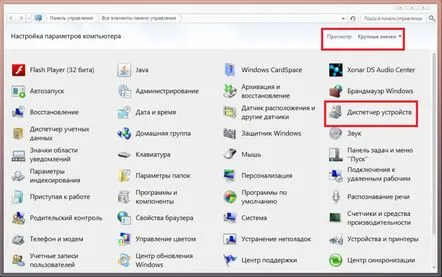
• keresse meg és bontsa ki a " Video adapterek" elemet; • válassza ki a videokártyát, és kattintson rá kétszer a bal egérgombbal; • lépjen az " Illesztőprogram" elemre. szakaszt, és kattintson a " Frissítés" gombra; • az ablakban válassza a " Frissített illesztőprogramok automatikus keresése" lehetőséget.
Ha biztosan tudja, hogy nem frissítette az illesztőprogramot a legújabb verzióra, és nem ismeri a videokártyája típusát, kattintson ide, és kattintson a " 2. lehetőség: A szükséges NVIDIA illesztőprogramok automatikus megkeresése" elemre. ". Itt azt javasoljuk, hogy keresse meg a " Grafikus illesztőprogramokat" és az " Alaplapi illesztőprogramokat". Ki kell választanunk a „ Graphics Drivers” elemet.
Letöltötte az illesztőprogramot, csak frissítse a telepítő futtatásával.
Ha nemrég telepítette az illesztőprogramot, és ezt követően megjelent ez a hiba, akkor teljesen el kell távolítania a videó illesztőprogramot.
Ehhez először töltse le a telepítőt ide kattintva. Ha ismeri videokártyája típusát, töltse le az illesztőprogramot a " 1. lehetőség: Illesztőprogramok manuális keresése a termékeimhezNVIDIA". Ha nem ismeri a videokártyája típusát, töltse le az illesztőprogramot a „ 2. lehetőség: A szükséges NVIDIA illesztőprogramok automatikus megkeresése” részben.
Most már eltávolíthatja az illesztőprogramot. Ezért:
• lépjen az Eszközkezelőbe (Vezérlőpult > Nézet: Nagy ikonok > Eszközkezelő);
• keresse meg és bontsa ki a " Video adapterek" elemet; • válassza ki a videokártyát, és kattintson rá kétszer a bal egérgombbal; • lépjen az " Illesztőprogram" elemre. szakaszt, és kattintson a " Törlés" gombra.
Az illesztőprogram eltávolítása után indítsa újra a számítógépet, és telepítse a korábban letöltött telepítőt.
Ezen műveletek után többé nem kap hibaüzenetet.
KövetkezőOlvassa el tovabba:
- Hiányzó physxloader.dll fájl Töltse le és oldja meg a problémát
- A könyökízület fáj.Értsük a problémát
- Vellaton színpaletta
- Zsinórfonás közepes haj típusú fonatokra
- A mindennapi bőrápolás szabályai